Google spreadsheets-query: hoe u meerdere kolommen toevoegt
U kunt de volgende syntaxis gebruiken om de som van meerdere kolommen in een Google Spreadsheets-query te berekenen:
=QUERY( A1:D8 ," select A,B+C+D ", 1 )
Dit specifieke voorbeeld retourneert de waarden van kolom A , evenals een kolom die de som van de waarden van kolommen B , C en D weergeeft.
We specificeren ook een 1 om aan te geven dat er één koprij bovenaan de gegevensset staat.
Het volgende voorbeeld laat zien hoe u deze formule in de praktijk kunt gebruiken.
Voorbeeld: voeg meerdere kolommen toe in een Google Spreadsheets-query
Laten we zeggen dat we de volgende gegevensset in Google Spreadsheets hebben waarin het totaal aantal punten wordt weergegeven dat door verschillende basketbalteams in verschillende games is gescoord:
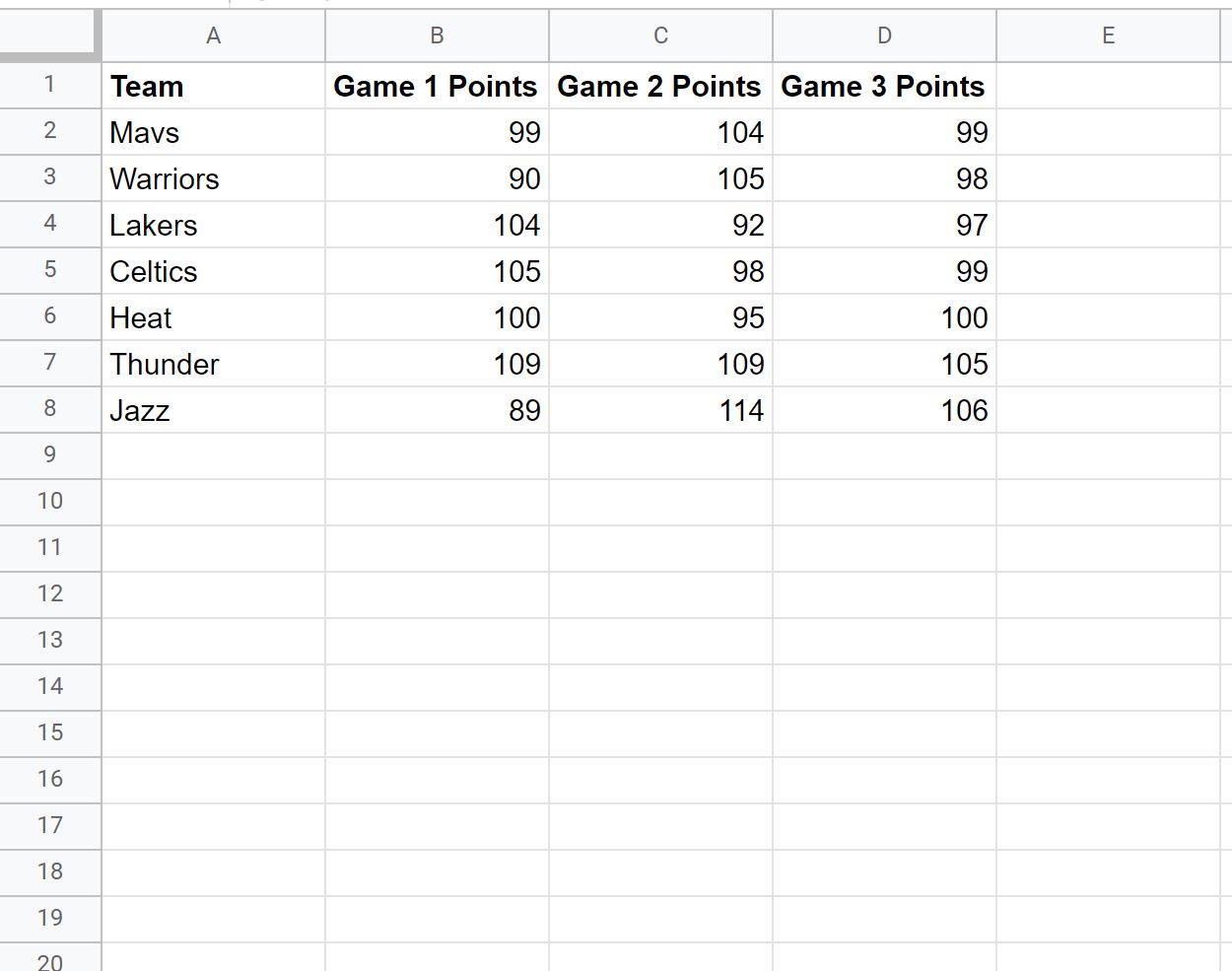
We kunnen de volgende zoekopdracht gebruiken om de naam van elk team en de som van de gescoorde punten in hun drie wedstrijden terug te geven:
=QUERY( A1:D8 ," select A,B+C+D ", 1 )
De volgende schermafbeelding laat zien hoe u deze query in de praktijk kunt gebruiken:
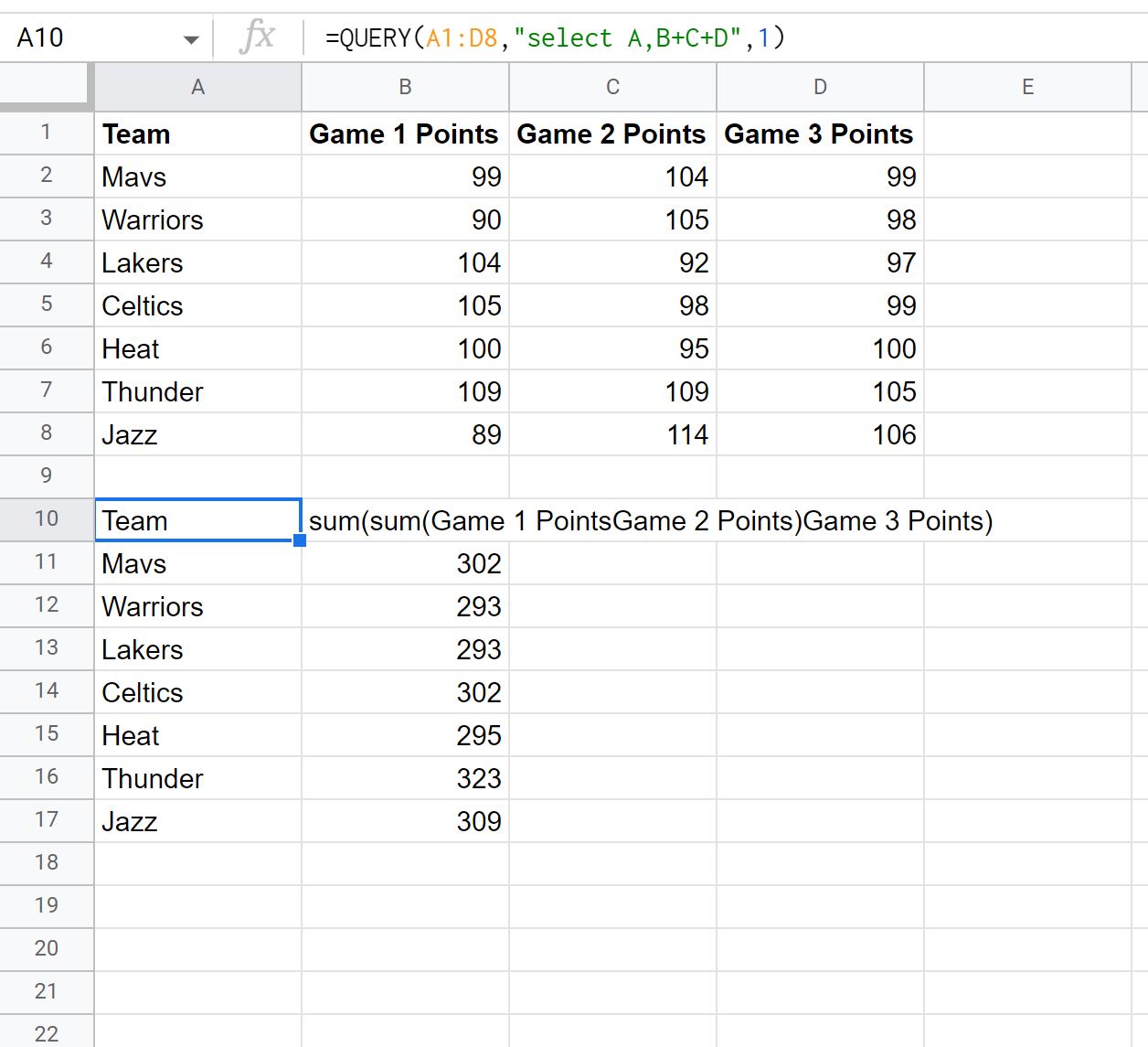
Uit de resultaten kunnen we zien:
- De Mavs scoorden in totaal 302 punten in de drie wedstrijden.
- De Warriors scoorden in totaal 293 punten in de drie wedstrijden.
- De Lakers scoorden in totaal 293 punten in de drie wedstrijden.
Enzovoort.
Merk op dat we ook de labelclausule kunnen gebruiken om een specifiek label te geven aan de resultaten van de opgetelde kolommen:
=QUERY( A1:D8 ," select A,B+C+D label B+C+D 'Total Points' ", 1 )
De volgende schermafbeelding laat zien hoe u deze query in de praktijk kunt gebruiken:
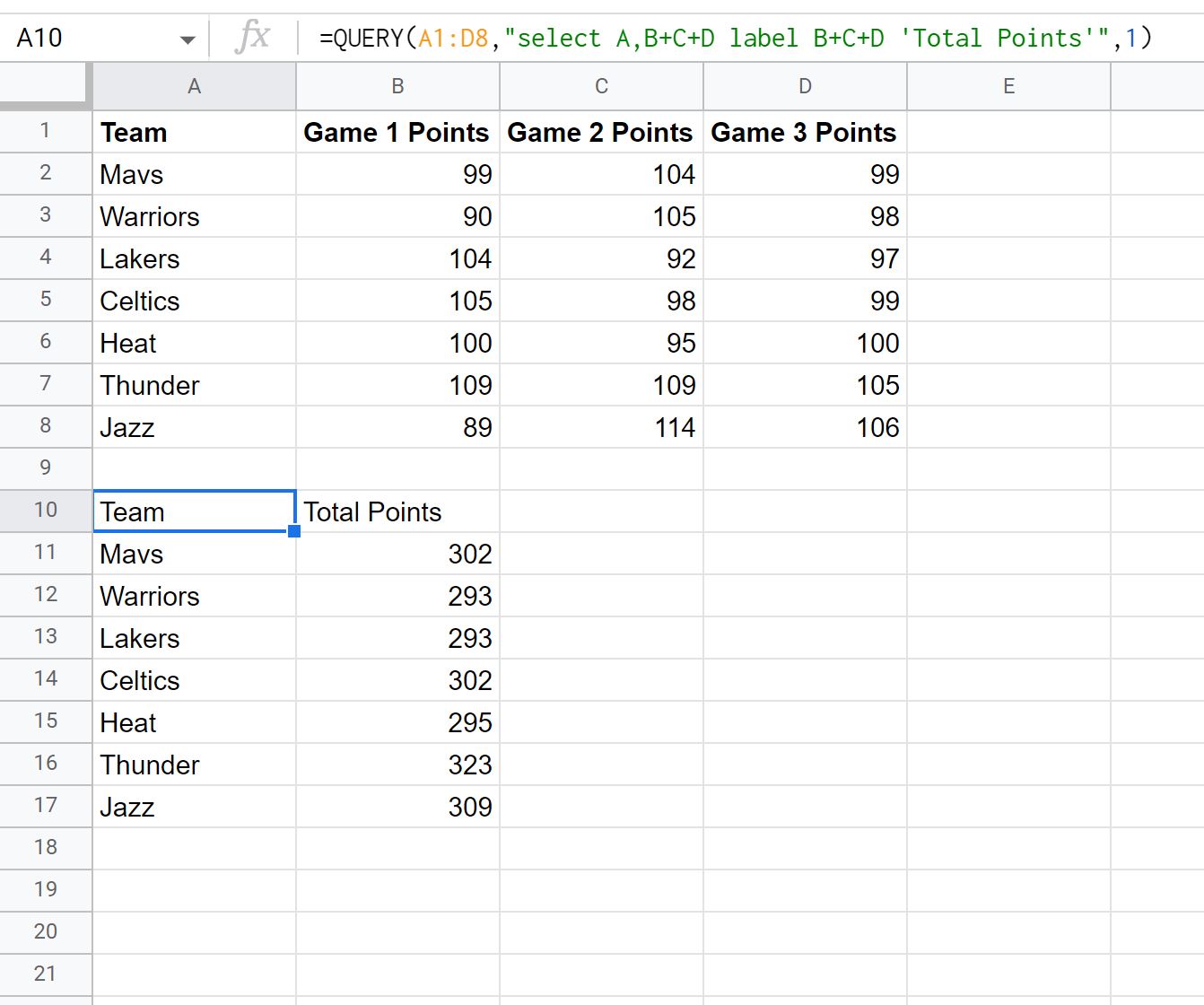
De drie kolommen die we bij elkaar hebben opgeteld, hebben nu het label ‚Totaal aantal punten‘.
Aanvullende bronnen
In de volgende tutorials wordt uitgelegd hoe u andere veelvoorkomende taken in Google Spreadsheets kunt uitvoeren.
Google Spreadsheets-query: query’s uitvoeren vanuit een ander blad
Google Spreadsheets-query: selecteer rijen die een tekenreeks bevatten
Google Spreadsheets-query: Groeperen op gebruiken